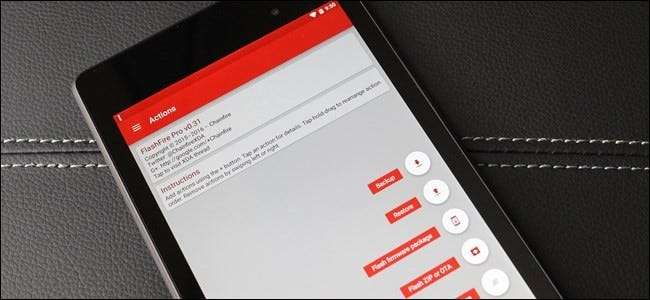
ओवर-द-एयर अपडेट लंबे समय से कई रूट किए गए एंड्रॉइड उपयोगकर्ताओं के अस्तित्व का प्रतिबंध है। यह एक अंतहीन लड़ाई है: अपडेट को स्थापित करने से रूट टूट जाता है या बिल्कुल भी फ्लैश नहीं होता है, लेकिन हर कोई अपने मोबाइल ओएस का नवीनतम संस्करण चाहता है। FlashFire नामक एक नए टूल के लिए, संघर्ष खत्म हो सकता है।
क्यों ओटीए अपडेट रूट किए गए फोन के साथ नहीं खेलते हैं
सम्बंधित: जेलब्रेकिंग, रूटिंग और अनलॉकिंग में क्या अंतर है?
एंड्रॉइड लिनक्स पर आधारित है , इसलिए एंड्रॉइड डिवाइस एक "रूट" उपयोगकर्ता के साथ आते हैं जो विंडोज पर प्रशासक उपयोगकर्ता खाते की तरह कार्य करता है। डिफ़ॉल्ट रूप से, एंड्रॉइड आपको रूट खाते तक पहुंच नहीं देता है। रूटिंग रूट खाते तक पहुंच को सक्षम करने की प्रक्रिया है , सु बाइनरी स्थापित कर रहा है। एप्लीकेशन एलिवेटेड विशेषाधिकार हासिल करने के लिए सु को कॉल कर सकते हैं, इसलिए वे एंड्रॉइड के सुरक्षा सैंडबॉक्स से मुक्त तोड़ सकते हैं और अधिक शक्तिशाली चीजें कर सकते हैं। एंड्रॉइड सुरक्षा संबंधी समस्याओं के कारण पहले से मौजूद नहीं है, जिसके कारण यह हो सकता है , विशेष रूप से कम तकनीकी रूप से इच्छुक उपयोगकर्ताओं के लिए।
रूट प्रक्रिया भी एक आवेदन की तरह स्थापित करता है SuperSU , जो सु बाइनरी तक पहुंच को नियंत्रित करता है, इसलिए आप चुन सकते हैं कि किन एप्लिकेशन को रूट एक्सेस की अनुमति है।
जब आप ऑपरेटिंग सिस्टम अपडेट इंस्टॉल करते हैं तो आप आमतौर पर अपनी रूट एक्सेस खो देते हैं। लॉलीपॉप और एंड्रॉइड के पुराने संस्करणों पर, ओवर-द-एयर (ओटीए) अपडेट आपके एंड्रॉइड सिस्टम विभाजन को सु बाइनरी को हटाकर, अपने कारखाने राज्य में वापस सेट करता है। सिस्टमलेस रूट वाले नए उपकरणों पर, यह बूट इमेज को ओवरराइट करता है। और अगर आपके पास ए कस्टम वसूली , ओटीए अपडेट स्वयं को स्थापित करने में सक्षम नहीं हो सकता है।
एक बार, सुपरसु के पास एक "उत्तरजीविता मोड" था जो आपको अपडेट को फ्लैश करने देगा, लेकिन यह अब आसपास नहीं है। FlashFire दर्ज करें।
FlashFire क्या है?
प्रचंड आग सुपरफ़्यू के निर्माता चेनफायर का शक्तिशाली उपकरण है, जो रूट किए गए उपयोगकर्ताओं को कई प्रकार की क्रियाएं करने की अनुमति देता है, जैसे कि ओटीए अपडेट और फुल जिप फाइल को फ्लैश करना, बैकअप बनाना और पुनर्स्थापित करना, डेटा को पोंछना और बहुत कुछ। यह मैन्युअल रूप से बैकअप या पुनर्स्थापित करने के लिए पुनर्प्राप्ति का उपयोग करने की आवश्यकता को प्रभावी ढंग से समाप्त करता है, और स्वचालित रूप से अपडेट फ़ाइलों को फ्लैश करने पर अन-रूटिंग और री-रूटिंग को संभालता है।
सम्बंधित: SuperSU और TWRP के साथ अपने Android फोन को कैसे रूट करें
सैद्धांतिक रूप से, इसे कई पर काम करना चाहिए, यदि नहीं, तो एंड्रॉइड 4.2+ हैंडसेट। हालांकि, कैवियट हैं।
कई उपकरणों पर, रूट होने से ओटीए को डाउनलोड करने और फ्लैश करने से रोका जा सकेगा। कुछ उपकरणों पर यह वास्तव में डाउनलोड हो जाएगा, लेकिन आपको इसे सफलतापूर्वक फ्लैश करने के लिए FlashFire जैसे उपकरण की आवश्यकता होगी। अन्य उपकरणों पर, यह वास्तव में डाउनलोड नहीं होगा, इसलिए आपको OTA फ़ाइल को किसी अन्य तरीके से प्राप्त करना होगा (वे अक्सर साइटों पर पोस्ट किए जाते हैं जैसे एक्सडीए डेवलपर्स ), और तब शायद आप इसे FlashFire जैसे टूल से फ्लैश कर सकते हैं। यदि आपको OTA फ़ाइल नहीं मिल रही है, तो आप भाग्य से बाहर हो सकते हैं।
इसके अलावा, यदि आप एक रूटेड डिवाइस चला रहे हैं, जिसे लॉलीपॉप से मार्शमैलो तक पूर्ण संस्करण का अपडेट मिल रहा है, उदाहरण के लिए- चीजें मर्क्यियर हैं। चूंकि बिना अनलॉक किए बूटलोडर के मार्शमैलो को रूट करने का कोई तरीका नहीं है, इसलिए यदि आपके डिवाइस का बूटलोडर लॉक है तो आप रूट एक्सेस पूरी तरह से खो देंगे। यह अपरिहार्य है यदि आपने बूटलोडर को अनलॉक नहीं किया है, हालांकि, फ्लैशफ़ायर को अपडेट समाप्त होने के बाद (या कम से कम पुनर्स्थापना) रूट एक्सेस को संरक्षित करने में सक्षम होना चाहिए।
इसलिए: यदि आप नहीं हैं, तो FlashFire हर डिवाइस पर काम करने की गारंटी नहीं देता है अपने फोन को रूट करने के लिए "आधिकारिक" मार्ग चला गया , यह शायद काम करेगा।
यदि आप अधिक सीखना चाहते हैं, तो मैं किसी को भी जांच करने के लिए प्रोत्साहित करना चाहता हूं XDA पर यह धागा शुरू करने से पहले। जब आप तैयार हों, आप कर सकते हैं Play Store से FlashFire इंस्टॉल करें .
बिना रूट खोए फ्लैश ओटीए अपडेट का उपयोग कैसे करें
जब आपको सूचित किया जाता है कि आपके डिवाइस के लिए कोई अपडेट उपलब्ध है, तो सबसे पहले आप जो करना चाहते हैं, वह आगे जाकर डाउनलोड करें - लेकिन इसे स्थापित न करें यदि आप अपडेट को आगे बढ़ने और स्थापित करने के लिए कहते हैं, तो आप रूट किए गए डिवाइस को चलाने के बाद से विफल हो जाएंगे।
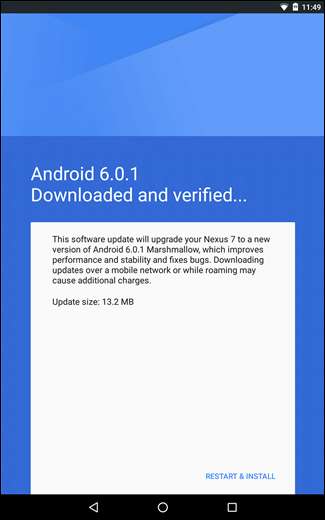
इसके बजाय, OTA डाउनलोड करने के बाद FlashFire को फायर करें। इसे स्वचालित रूप से अपडेट फ़ाइल का पता लगाना चाहिए और पूछना चाहिए कि क्या आप इसे फ्लैश करने के लिए कार्रवाई करना चाहते हैं। आगे बढ़ो और "ठीक है" पर टैप करें।
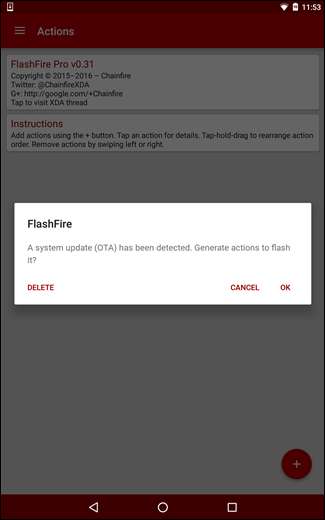
यह एक ऐसी स्क्रीन उत्पन्न करेगा जो नौसिखिए उपयोगकर्ताओं के लिए थोड़ी भारी लग सकती है, लेकिन यह अनिवार्य रूप से सिर्फ एक ब्रेकडाउन है जो फ्लैशफायर ओटीए फ़ाइल के साथ करने का इरादा रखता है। यदि आप उस पर टैप करते हैं, तो प्रत्येक विकल्प अनुकूलन योग्य है - उदाहरण के लिए, यदि आप कैश विभाजन को नहीं हटाना चाहते हैं, तो बस इस विकल्प को डी-सेलेक्ट करें। आप विभिन्न क्रियाओं को भी जोड़ सकते हैं, लेकिन मैं अभी यह करने की सिफारिश नहीं करूंगा।
अगर आपके पास एक है कस्टम पुनर्प्राप्ति जैसे TWRP स्थापित किया गया , FlashFire प्रक्रिया शुरू करने से पहले इसे वापस करेगा, और बाद में इसे पुनर्स्थापित करेगा।
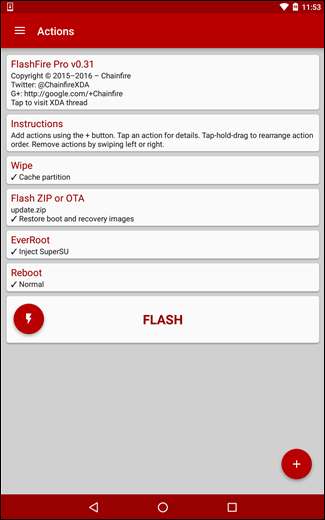
एक बार जब आप निर्देशों के सेट को अंतिम रूप दे देते हैं, तो "फ़्लैश" बटन दबाएं। यह एक चेतावनी देगा कि FlashFire को लोड होने में थोड़ा समय लग सकता है, और एक दो काली स्क्रीन दिखाई दे सकती हैं। आगे बढ़ो और फिर से "ओके" पर टैप करें।
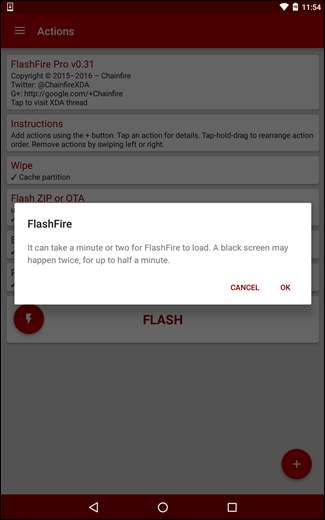
उसके बाद, FlashFire रिबूट होगा और आपको डिस्प्ले पर स्क्रॉलिंग टेक्स्ट का एक गुच्छा दिखाई देगा। अपना काम करने के लिए डिवाइस को अकेला छोड़ दें — जो कि जरूरी कमांड को चलाने वाला सिर्फ फ्लैशफायर है। जब यह समाप्त हो जाता है, तो यह अपडेट के साथ रिबूट हो जाता है और फ्लैश बहाल हो जाता है। बूम। बहुत आसन।
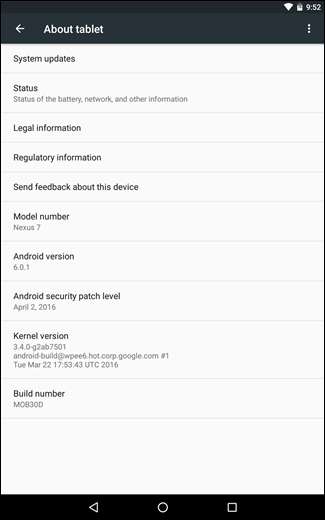
अगर ओटीए काम नहीं करता है तो क्या करें
यदि आप अपने डिवाइस को ऐसे तरीके से संशोधित करते हैं, जो फ़्लैशफ़ायर को अपडेट को लागू करने से रोकता है - शायद आप एक कस्टम कर्नेल चला रहे हैं, या / सिस्टम विभाजन को संशोधित किया गया है। Xposed रूपरेखा , उदाहरण के लिए- फिर अपडेट "विफल" होगा। वर्तमान में इस बात की कोई सूचना नहीं है कि अपडेट लागू नहीं हुआ था, इसलिए आपको सेटिंग> फ़ोन मेनू में कूदना होगा और देखना होगा कि बिल्ड नंबर बदल गया है या नहीं। यदि नहीं, तो आप जानते हैं कि अपडेट लागू नहीं हुआ था (एक अच्छा मौका एंड्रॉइड आपको सूचित करेगा कि अपडेट अभी भी स्थापित करने की आवश्यकता है)।
जब ऐसा होता है, तो सबसे अच्छी बात यह है कि डाउनलोड करना है फैक्टरी छवि यदि यह उपलब्ध है तो अपने डिवाइस के लिए। इस उदाहरण में, मैं अपने Nexus 7 पर नवीनतम अपडेट (अप्रैल 2016 सुरक्षा पैच) को फ्लैश कर रहा हूं।
डाउनलोड हो जाने के बाद, फ़ैक्टरी इमेज की .tgz फ़ाइल को अपने फ़ोन के आंतरिक संग्रहण या SD कार्ड पर कॉपी करें।
FlashFire को खोलें और नीचे दायें कोने में फ्लोटिंग एक्शन बटन (प्लस के साथ लाल बटन) को टैप करें। "फ्लैश फर्मवेयर पैकेज" चुनें।
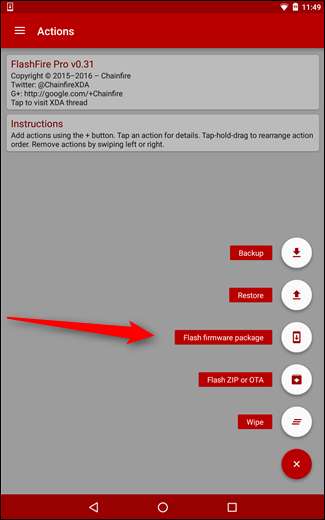
यह एक तरह का फाइल मैनेजर खोलेगा, जो रूट इंटरनल स्टोरेज फोल्डर को डिफॉल्ट करना चाहिए। नीचे स्क्रॉल करें जब तक आपको वह फ़ाइल न मिल जाए जिसे आप डिवाइस में ले गए थे।
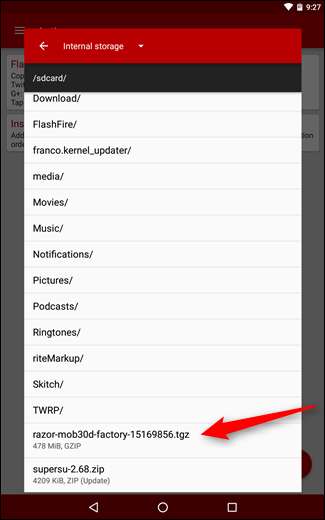
एक बार जब आप छवि फ़ाइल का चयन करते हैं, तो FlashFire अपनी सामग्री को सत्यापित करने के लिए संग्रह को स्कैन करेगा, फिर क्या (और होगा) फ्लैश किया गया है की एक सूची प्रस्तुत करें। आप यहाँ क्या चाहते हैं का चयन करने के लिए स्वतंत्र हैं - यदि आपके पास एक कस्टम रिकवरी है और इसे इस तरह रखना चाहते हैं, तो उदाहरण के लिए, "रिकवरी" विकल्प को डी-सेलेक्ट करें।
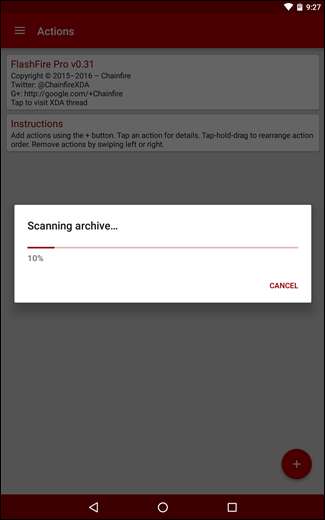
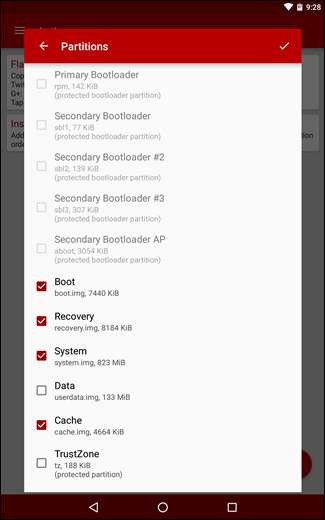
एक बार जब आप फ्लैश करने के लिए तैयार हो जाएं, तो ऊपरी दाहिने कोने में चेकमार्क पर टैप करें। आगे बढ़ने से पहले आपको एक बार फिर कार्यों की सूची के साथ प्रस्तुत किया जाएगा, इसलिए यदि आप कुछ भी बदलना चाहते हैं या चाहते हैं, तो अब समय है।
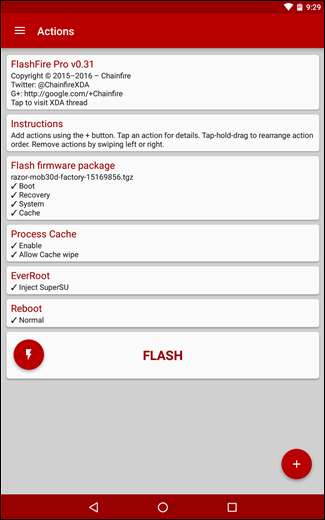
आपके द्वारा सभी चरणों की पुष्टि करने के बाद, "फ़्लैश" बटन दबाएं। आपको FlashFire के बारे में एक ही चेतावनी दिखाई देगी कि लोड होने में कुछ समय लगेगा और काली स्क्रीन के एक जोड़े को दिखाई दे सकती है। बस "ठीक है।"
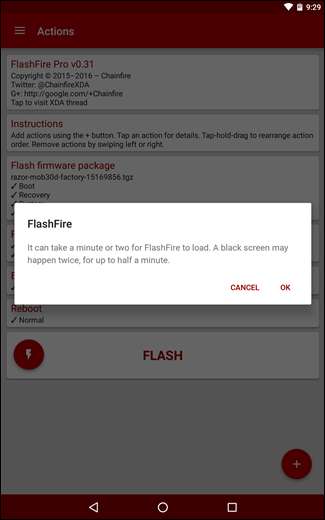
FlashFire रिबूट करेगा और अपना काम करेगा। चूंकि यह एक पूर्ण छवि फ़ाइल के चमकती है और न केवल एक सरल अद्यतन है, इसे समाप्त करने में थोड़ा समय लग सकता है। हालांकि, यह एक बार रिबूट हो जाएगा, और आप जाना अच्छा होगा।
यह सिर्फ फ्लैशफायर की सतह को खरोंच कर रहा है जो वर्तमान में कर सकता है, और जो कि भविष्य में क्या सक्षम होगा, इसका उल्लेख किए बिना जाता है। जब भी हम ऐप पर आगामी अपडेट के साथ अधिक समय बिताते हैं, तो हमें निस्संदेह इसके बारे में कहने के लिए अधिक चीजें चाहिए।







